Το Αναγνωριστικό συμβάντος 7, στο αρχείο καταγραφής συμβάντων των Windows, με περιγραφή "\Device\Harddisk#\DR#" έχει ένα κακό μπλοκ", σας ενημερώνει ότι περιοχή του σκληρού δίσκου, που είναι εγκατεστημένη στον υπολογιστή σας, δεν μπορεί να γραφτεί ή να διαβαστεί λόγω φυσικής βλάβης στο δίσκο επιφάνεια. (π.χ.: "Η συσκευή \Device\Harddisk0\DR0" έχει κακό μπλοκ")
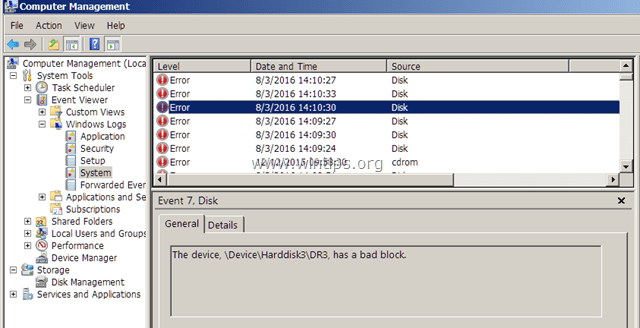
Το προειδοποιητικό συμβάν "Συμβάν 7, ο δίσκος έχει κακό μπλοκ", σημαίνει ότι πρέπει να κάνετε τις ακόλουθες ενέργειες για να αποφύγετε την απώλεια των δεδομένων σας:
1.Δημιουργήστε αντίγραφα ασφαλείας όλων των σημαντικών αρχείων σας από τον αναφερόμενο κατεστραμμένο δίσκο (μονάδα δίσκου) σε άλλη συσκευή αποθήκευσης (π.χ. σε δίσκο USB).
2. Ελέγξτε την επιφάνεια του δίσκου για κατεστραμμένους τομείς και σημειώστε τους χρησιμοποιώντας την εντολή CHKDSK. (Βήμα 2).
3. Διάγνωση του σκληρού δίσκου για φυσική βλάβη (Βήμα-3).
Στις περισσότερες περιπτώσεις, όλες οι παραπάνω εργασίες μπορούν να εκτελεστούν εύκολα, επειδή οι περισσότεροι χρήστες έχουν εγκατεστημένο μόνο έναν δίσκο στο σύστημά τους. Ωστόσο, εάν έχετε εγκαταστήσει περισσότερους από έναν σκληρούς δίσκους στο σύστημά σας, πρέπει πρώτα να προσδιορίσετε ποιος από αυτούς είναι κατεστραμμένος.
Σε αυτό το σεμινάριο θα βρείτε λεπτομερείς οδηγίες για τον τρόπο αναγνώρισης του κατεστραμμένου σκληρού δίσκου, χρησιμοποιώντας το "Ο δίσκος έχει ένα κακό μπλοκ" 7 λεπτομέρειες του συμβάντος (π.χ. "Device\Harddisk#\DR#") και πώς να το ελέγξετε και να το διαγνώσετε.
Τρόπος επίλυσης του σφάλματος "Αναγνωριστικό συμβάντος 7, Ο δίσκος έχει κακό μπλοκ".
Βήμα 1. Προσδιορίστε το γράμμα λογικής μονάδας του κατεστραμμένου σκληρού δίσκου από το σφάλμα συμβάντος 7. *
* Σημείωση: Εάν έχετε μόνο έναν σκληρό δίσκο εγκατεστημένο στο σύστημά σας, παρακάμψτε αυτό το βήμα και προχωρήστε Βήμα 2.
– Το πρώτο βήμα είναι να προσδιορίσετε από το συμβάν "Event ID 7, Disk has a bad block", ποιο γράμμα λογικής μονάδας εκχωρείται στον προβληματικό σκληρό δίσκο. Για να ολοκληρώσετε αυτό το έργο:
1. Από το πρόγραμμα προβολής συμβάντων συστήματος, σημειώστε τον αριθμό μετά τη λέξη "Σκληρός Δίσκος" στο προειδοποιητικό μήνυμα Συμβάντος 7.
π.χ. Όπως μπορείτε να δείτε στο παράδειγμα στιγμιότυπο οθόνης παρακάτω, το πρόγραμμα προβολής συμβάντων συστήματος (Windows Logs > Σύστημα) εμφανίζει το μήνυμα ειδοποίησης συμβάντος 7, στη συσκευή "Σκληρός δίσκος3".
"Συμβάν 7, Δίσκος – Η συσκευή, \Device\Harddisk3\DR3, έχει κακό μπλοκ"
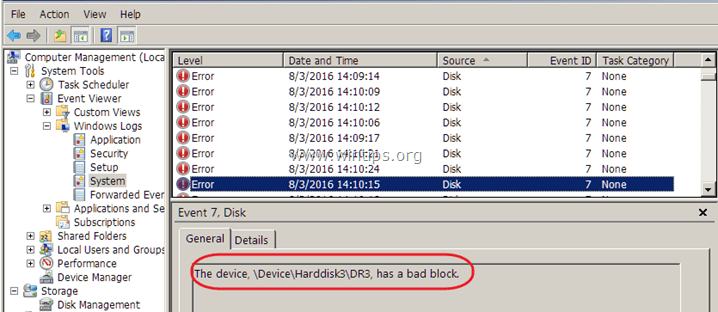
2. Στη συνέχεια κατεβάστε το WinObj (Δωρεάν) πρόγραμμα από τη Microsoft.
3.Εκχύλισμα ο WinObj.zip αρχείο που κατεβάσατε.
4. Τρέξιμο Winobj.exe από τον εξαγόμενο φάκελο.
5. Στο αριστερό παράθυρο, αναπτύξτε το "Συσκευή".
6. Επιλέξτε το Harddisk# (αριθμός) που αναφέρεται στο σφάλμα συμβάντος 7. *
* Σε αυτό το παράδειγμα είναι: "Σκληρός Δίσκος 3".
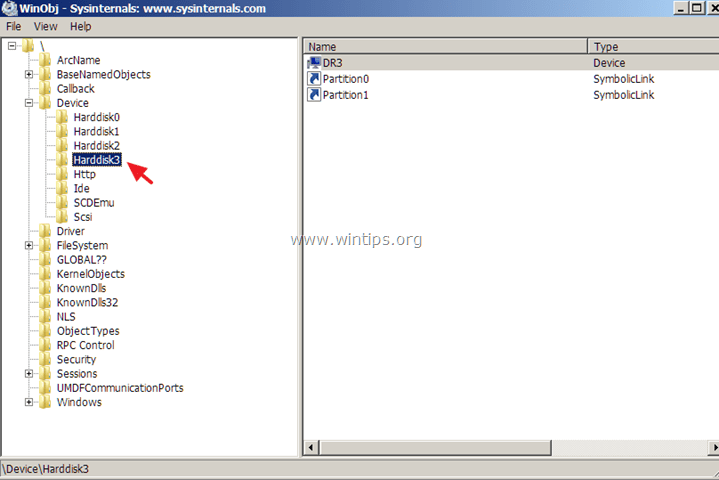
7. Τώρα κοιτάξτε στο δεξί παράθυρο και σημειώστε τον αριθμό "HardDiskVolume" που εμφανίζεται στη στήλη "SymLink". *
* Σε αυτό το παράδειγμα ο αριθμός είναι "1" (\Συσκευή\HarddiskVolume1)".
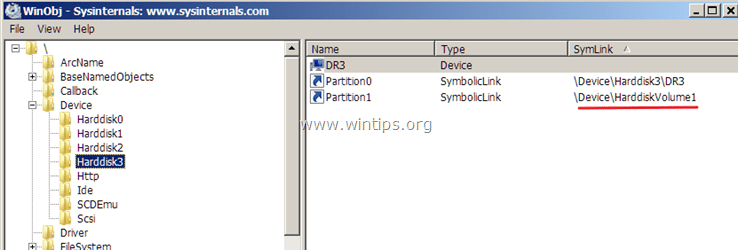
8. Τώρα επιλέξτε "ΠΑΓΚΟΣΜΙΑ??"στο αριστερό παράθυρο.
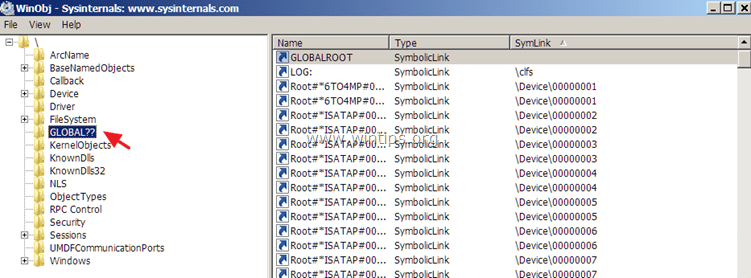
9. Στο δεξί παράθυρο: Κάντε κλικ μία φορά στο "SymLink" όνομα στήλης, για να ταξινομήσετε τα αποτελέσματα.
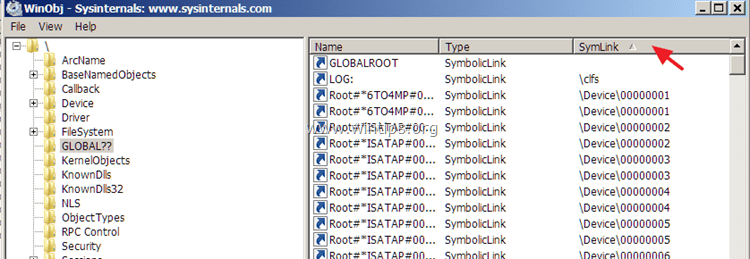
10. Τώρα μετακινηθείτε προς τα κάτω μέχρι να μάθετε τη σειρά που έχει το "\Device\HarddiskVolume1τιμή " (στη στήλη "SymLink").
11. Όταν βρείτε αυτή τη σειρά, θα δείτε στο "Ονομα"στήλη" το γράμμα μονάδας δίσκου του κατεστραμμένου δίσκου. *
* Σε αυτό το παράδειγμα το γράμμα του προγράμματος οδήγησης είναι: "σολ".
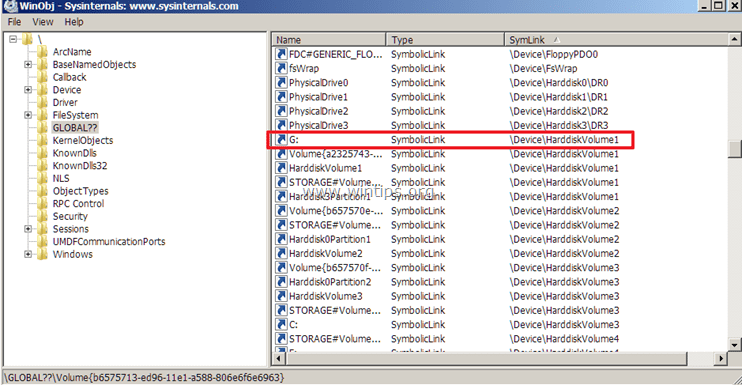
Βήμα 2. Ελέγξτε και επιδιορθώστε τα σφάλματα συστήματος αρχείων με το CHKDSK.
Αφού βρείτε ποιος σκληρός δίσκος έχει τα κατεστραμμένα μπλοκ, πρέπει να ελέγξετε τη μονάδα για κατεστραμμένους τομείς και να τους επισημάνετε, χρησιμοποιώντας την εντολή CHKDSK. Επιπλέον, η εντολή CHKDSK επαληθεύει την ακεραιότητα του συστήματος αρχείων και διορθώνει λογικά σφάλματα συστήματος αρχείων.
1. Ανοίξτε μια διαχειριστική γραμμή εντολών.
2. Στο παράθυρο της γραμμής εντολών, πληκτρολογήστε την ακόλουθη εντολή* και πατήστε Enter:
- chkdsk %driveletter% /f /r
*Σημείωση: Ως %driveletter% πληκτρολογήστε το γράμμα μονάδας δίσκου του δίσκου (π.χ. C:, E:, F:, κ.λπ.) που θέλετε να ελέγξετε για σφάλματα. *
* Σε αυτήν την περίπτωση η εντολή είναι: chkdsk G: / f /r

3. Όταν ολοκληρωθεί η λειτουργία εντολών CHKDSK, χρησιμοποιήστε τα οδηγίες για προβολή και ανάλυση των αποτελεσμάτων σάρωσης του CHKDSK.
- Σχετικό άρθρο:Τρόπος διόρθωσης και διάγνωσης σφαλμάτων συστήματος αρχείων με το CHKDSK.
4. Όταν τελειώσετε, προχωρήστε στο επόμενο βήμα.
Βήμα 3. Διαγνώστε τον κατεστραμμένο σκληρό δίσκο για σωματικά προβλήματα.
Το τελευταίο βήμα, για την επίλυση του σφάλματος "Συμβάν 7, Ο δίσκος έχει κακό μπλοκ", είναι ο έλεγχος και η διάγνωση του προβληματικού σκληρού δίσκου για φυσικές βλάβες. Για να ολοκληρώσετε αυτήν την εργασία:
1. Κατεβάστε και εγκαταστήστε τη δωρεάν έκδοση του Διαγνωστικό βοηθητικό πρόγραμμα HD Tune.*
* Πηγή: http://www.hdtune.com/download.html
2. Μετά την εγκατάσταση, εκκινήστε το HD Tune και επιλέξτε το Πληροφορίες αυτί.
3. Στο επάνω μέρος, επιλέξτε έναν προς έναν όλους τους σκληρούς δίσκους που αναφέρονται μέχρι να βρείτε αυτόν στον οποίο έχει εκχωρηθεί το γράμμα μονάδας που βρήκατε στο προηγούμενο βήμα. *
* Σε αυτό το παράδειγμα, ο κατεστραμμένος σκληρός δίσκος (με το γράμμα της μονάδας "G"), είναι το "ST3500620AS (500GB)" (Seagate).
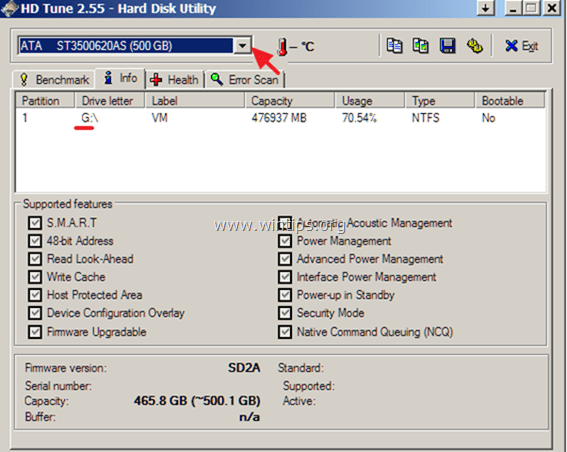
4. Όταν βρείτε το δίσκο που είναι κατεστραμμένος, επιλέξτε το Υγεία καρτέλα για να δείτε την "υγεία" του σκληρού δίσκου, διαβάζοντας το S.M.A.R.T. κανω ΑΝΑΦΟΡΑ. Εδώ, ελέγξτε στη στήλη "Κατάσταση" εάν όλες οι τιμές αναφέρονται ως "Εντάξει”. Εάν όχι, τότε προχωρήστε σε μια πλήρη σάρωση επιφάνειας (δείτε παρακάτω).
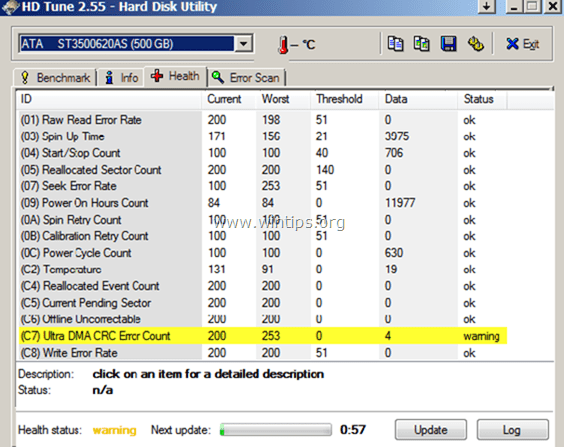
5. Τέλος, επιλέξτε το «Σάρωση σφαλμάτων” καρτέλα και πραγματοποιήστε διάγνωση σάρωσης πλήρους επιφάνειας στην επιφάνεια του σκληρού δίσκου. *
* Σπουδαίος:Τουλάχιστον ένα κόκκινο τετράγωνο, σημαίνει ότι πρέπει να αντικαταστήσετε το σκληρό δίσκο το συντομότερο δυνατό.
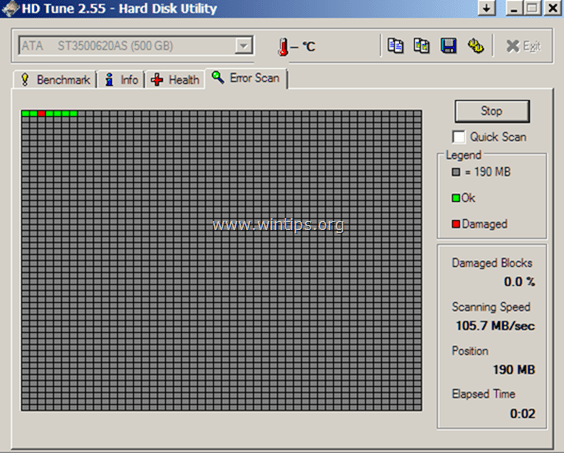
Αυτό είναι! Πείτε μου αν αυτός ο οδηγός σας βοήθησε αφήνοντας το σχόλιό σας σχετικά με την εμπειρία σας. Κάντε like και κοινοποιήστε αυτόν τον οδηγό για να βοηθήσετε άλλους.
Αντί να περάσετε μέσα από όλα τα σημεία λήψης του WinObj και να κάνετε κλικ και ταξινόμηση, είναι πολύ απλούστερο να μεταβείτε απλώς στο βοηθητικό πρόγραμμα "Δημιουργία και διαμόρφωση διαμερισμάτων σκληρού δίσκου" και να δείτε ποιος δίσκος έχει την ένδειξη ως Δίσκος #. Αυτό λύνει και το θέμα των τόμων, ώστε να μην υπάρχει σύγχυση.
Ευχαριστώ. Το άρθρο είναι μάλλον πολύ παλιό, αλλά αξίζει μια σοβαρή δοκιμή.
Δυστυχώς, το WinObj > Device εμφανίζει κατατμήσεις 0,1,2,3 με τόμους 1 -3 και πηγαίνοντας στο Global, λοιπόν, εξαρτάται ακόμα από ποια μονάδα δίσκου, σε ποιο διαμέρισμα.
Αυτό το άρθρο σίγουρα βοήθησε να το περιορίσουμε όμως.
Η Microsoft αποφάσισε να μου υπενθυμίζει κάθε 3 δευτερόλεπτα ότι υπάρχει πρόβλημα με τη μονάδα δίσκου. Κάθε ΤΡΙΑ δευτερόλεπτα!!!